Referenz Hardware
-
Raspberry PI 4B (RPI4-MODBP-4GB)
-
SanDisk Ultra 16GB microSDH
Referenz Software
Raspberry PI OS Lite (32-Bit) (Released: 2021-01-11)
Hallo Zusammen,
je nachdem wie Ihr euren Raspberry Pi nutzt können die grellen LED schnell zu einem Störfaktor werden. Gerade in der Verwendung von Rhasspy im Schlafzimmer ist es zum Beispiel der Fall. Im Folgenden daher eine Anleitung zur Deaktivierung aller LED’s am Raspberry Pi.
Solltet Ihr Probleme mit der Anleitung oder Fragen haben, schreibt uns gerne in die Kommentare am Ende der Anleitung.
Viel Erfolg! 🙂
1. Konfigurationsdatei öffnen
Die Konfig-Datei über die Shell entweder mit “nano” oder “vi” öffnen:
sudo nano /boot/config.txt
2. Datei um eine oder alle der folgenden Optionen ergänzen:
Deaktivieren der rote Power-LED:
- Die Datei um folgende Zeilen ergänzen:
#PowerLED dtparam=pwr_led_trigger=none dtparam=pwr_led_activelow=off
Deaktivieren der grüne Status-LED:
- Die Datei um folgende Zeilen ergänzen:
#StatusLED dtparam=act_led_trigger=none dtparam=act_led_activelow=off
Deaktivieren der Link-LEDs an der Netzwerkbuchse:
- Die Datei um folgende Zeilen ergänzen:
#LinkLED dtparam=eth_led0=14 dtparam=eth_led1=14
3. Raspberry Pi neu starten
- Folgenden Befehl in die Shell eingeben:
sudo reboot
Das letzte Kommentar und 21 weitere Kommenar(e) müssen genehmigt werden.
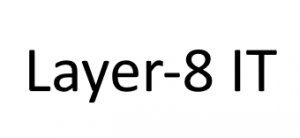
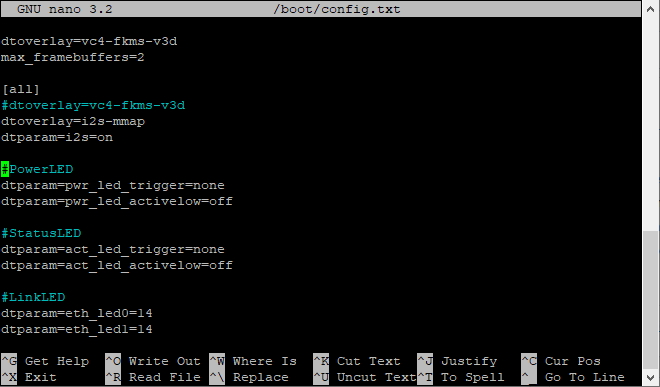
Hinterlasse einen Kommentar
An der Diskussion beteiligen?Hinterlasse uns deinen Kommentar!